
スマホ対応!Android端末で電子署名を使ってみよう
レスポンシブ対応の「Docusign eSignature(ドキュサインの電子署名)」は、モバイルブラウザ上でもストレスなく利用できます。また、Androidアプリをインストールすれば、 文書をアップロードして署名したり、取引先などに署名を依頼したり、簡単にステータスの追跡もできます。
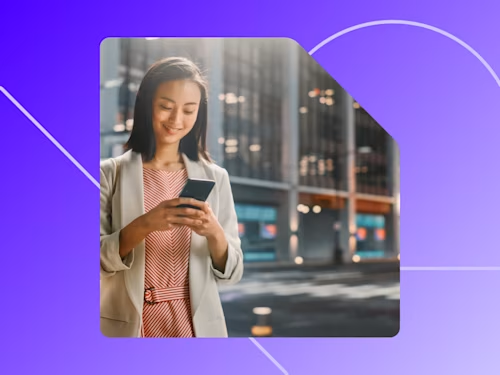
最近では、スマートフォンやタブレットを使って、ニュースを読んだり、レストランを予約したり、オンラインで授業を受けることが当たり前になってきています。モバイル端末は、あらゆる利便性の中心であると言っても過言ではないでしょう。従来は紙でやり取りしていた契約書や申込書も、今やスマートフォンを使って簡単に署名できます。
レスポンシブ対応の Docusign eSignature(ドキュサインの電子署名)は、PCだけでなく、モバイルブラウザ上でもストレスなく利用できます。また、Google Play で高評価を獲得している Docusignモバイルアプリをインストールすれば、 文書をアップロードして(自分で)署名したり、取引先などに署名を依頼したり、簡単にステータスの追跡もできます。
Android 搭載のモバイル端末で文書に署名する方法
Docusign 経由で署名が必要な電子文書が送信されると、メール受信ボックスに署名依頼メールが届きます。通常は、メール内の [文書の確認] をクリックして、文書の内容を確認して署名します。
署名するだけの場合はアカウントを作成する必要はありませんが、アカウントを作成すると、完了済み文書のコピーが一箇所に保存されて文書へのアクセス性が向上します。また、それ以降の署名手続きも容易になります。
<署名の流れ>
署名依頼メール内の [文書の確認] をクリックします。アプリを使う場合は、[要対応] をタップして署名が必要な文書を選択し、右下の青い [署名] ボタンをクリックします。
電子記録および電子署名の開示条件を読み、「電子記録および電子署名の使用」に同意します。
文書を確認します。署名の準備ができたら、[開始] ボタンをクリックします。
必須フィールドがある場合は、指示に従って名前や住所、イニシャルを入力します。
[署名] フィールドを選択します。署名方法は全部で3種類あり、ご希望の署名スタイルを選択したり、手書きで署名したり、署名イメージをアップロードすることができます。
すべての手続きが完了したら、[完了] をタップして終了です。
全員が署名手続きを終えると、完了済み文書のコピーが電子メールで送信されます。Docusignアカウントをお持ちの場合は、アカウントに保存されます。記録用にコピーをダウンロードしたり、電子メールで文書を転送したり、任意のクラウドストレージに保存することも可能です。
おすすめ記事:ドキュサインの電子署名で署名・押印してみよう!
メールアドレスがなくても、Android 搭載のモバイル端末で署名できますか?
「SMS配信」機能を使えば、メールアドレスの代わりに SMS で通知を送ることができます。署名者は、SMS 内のリンクをクリックして手続きを進めます。
<SMS配信のユースケース>
生命保険の更新や約款への同意
初診受付フォームの記入
ローン申込書の提出
新規銀行口座の開設
売買契約の締結
Android 端末から、電子署名をしてもらうために文書を送信できますか?
Docusign eSignature(ドキュサインの電子署名)の Android 向けモバイルアプリを使えば、いつでも署名が必要な文書を送信することができます。手順は以下の通りです。
Word文書やPDFファイルなど、署名が必要な文書を Docusignモバイルアプリにアップロードします。Google Drive や Box などのクラウドストレージから文書をインポートすることも可能です。
署名者の名前とメールアドレスを入力します。
入力が必要なフィールド(名前やイニシャル、電話番号、署名、テキストボックスなど)を、文書にドラッグ&ドロップで配置します。
あとは、[送信] をクリックするだけです。受信者には、署名依頼メールが送られます。
おすすめ記事:ドキュサインの電子署名でサクッと文書を送信してみよう!
優れたモバイル体験でビジネスの成長を
世界中でデジタル化が進むなか、消費者も、パートナーも、ベンダーも、スピード感があり、柔軟で利便性の高い“やり取り”を望んでいます。スマートフォンやタブレット端末で文書を送信したり、署名ができるようになれば、署名プロセスの加速や成約率の向上につながり、ビジネスに真の価値をもたらします。
Android 向けのDocusign モバイルアプリは、以下リンクより無料でインストール可能です。
Android アプリをインストール →
※本記事は「How to Sign a Document on an Android Phone or Tablet」の抄訳です。

eSignatureから使い始めるか、営業チームに最適なプランの作成を依頼



